2017 CITROEN DS4 phone
[x] Cancel search: phonePage 425 of 468

4
12:13
18,5 21,5
23 °C
FM/87.5 MHz
87.5MHz
12:13
18,5 21,5
23 °C
12:13
18,5 21,5
23 °C
12:13
18,5 21,5
23 °C
DS Connect Nav
Menu's
Afhankelijk van uitvoering en uitrusting
Online navigatie
of
Navigatiesysteem instellen en bestemming invoeren. Gebruiken van de beschikbare realtime-diensten, afhankelijk van de uitrusting.
Applicaties
of
Gebruik van bepaalde apps van de smartphone met internetverbinding, via CarPlay ® , MirrorLink TM or Android Auto . Controleer de Bluetooth ® - en Wi-Fi -verbinding van uw smartphone.
Radio Media
of
Een geluidsbron of radiozender selecteren, foto's weergeven.
Te l e f o o n
of
Via Bluetooth ® verbinden van een ® verbinden van een ®
telefoon, berichten en e-mails lezen en snelberichten versturen.
Configuratie
of
Configureren van een persoonlijk profiel en/of configureren van het geluid (balans, sfeer, enz.) en de weergave (taal, eenheden, datum, tijd, enz.).
Page 435 of 468
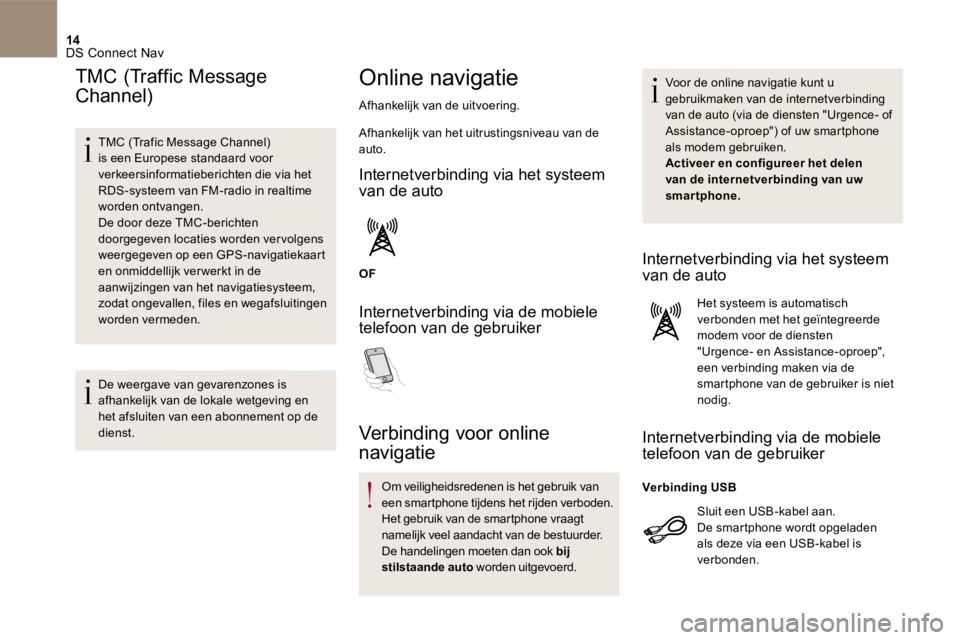
14 DS Connect Nav
TMC (Traffic Message
Channel)
TMC (Trafic Message Channel) is een Europese standaard voor verkeersinformatieberichten die via het RDS-systeem van FM-radio in realtime worden ontvangen. De door deze TMC-berichten doorgegeven locaties worden vervolgens weergegeven op een GPS-navigatiekaart en onmiddellijk ver werkt in de aanwijzingen van het navigatiesysteem, zodat ongevallen, files en wegafsluitingen worden vermeden.
De weergave van gevarenzones is afhankelijk van de lokale wetgeving en het afsluiten van een abonnement op de dienst.
Online navigatie
Afhankelijk van de uitvoering .
Afhankelijk van het uitrustingsniveau van de auto .
Internetverbinding via het systeem van de auto
OF
Internetverbinding via de mobiele telefoon van de gebruiker
Verbinding voor online
navigatie
Om veiligheidsredenen is het gebruik van een smartphone tijdens het rijden verboden. Het gebruik van de smartphone vraagt namelijk veel aandacht van de bestuurder. De handelingen moeten dan ook bij stilstaande auto worden uitgevoerd.
Voor de online navigatie kunt u gebruikmaken van de internetverbinding van de auto (via de diensten "Urgence- of Assistance-oproep") of uw smartphone als modem gebruiken. Activeer en configureer het delen van de internetverbinding van uw smartphone.
Internetverbinding via het systeem van de auto
Het systeem is automatisch verbonden met het geïntegreerde modem voor de diensten "Urgence- en Assistance-oproep", een verbinding maken via de smartphone van de gebruiker is niet nodig.
Internetverbinding via de mobiele telefoon van de gebruiker
Sluit een USB -kabel aan. De smartphone wordt opgeladen
als deze via een USB -kabel is verbonden.
Verbinding USB
Page 436 of 468
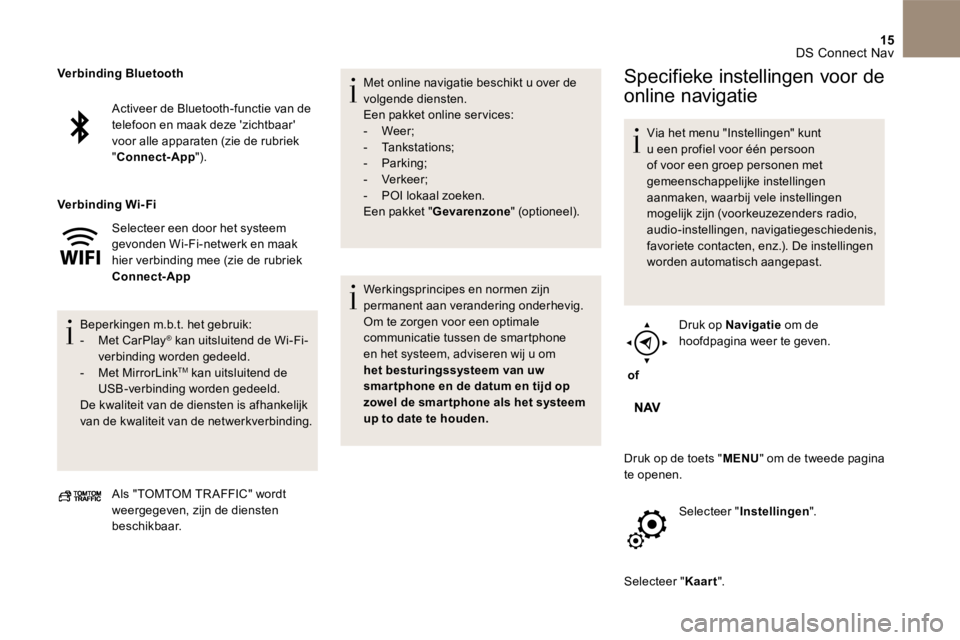
15 DS Connect Nav
Activeer de Bluetooth -functie van de telefoon en maak deze 'zichtbaar' voor alle apparaten (zie de rubriek " Connect-App ").
Selecteer een door het systeem gevonden Wi-Fi -netwerk en maak hier verbinding mee (zie de rubriek Connect-App
Beperkingen m.b.t. het gebruik: - Met CarPlay ® kan uitsluitend de Wi-Fi -® kan uitsluitend de Wi-Fi -®
verbinding worden gedeeld. - Met MirrorLink TM kan uitsluitend de USB -verbinding worden gedeeld. De kwaliteit van de diensten is afhankelijk van de kwaliteit van de netwerkverbinding.
Verbinding Bluetooth
Verbinding Wi- Fi
Als " TOMTOM TR AFFIC " wordt weergegeven, zijn de diensten beschikbaar.
Met online navigatie beschikt u over de volgende diensten. Een pakket online ser vices: - Weer ; - Tankstations ; - Parking ; - Verkeer; - POI lokaal zoeken. Een pakket " Gevarenzone " (optioneel).
Werkingsprincipes en normen zijn permanent aan verandering onderhevig. Om te zorgen voor een optimale communicatie tussen de smartphone en het systeem, adviseren wij u om het besturingssysteem van uw smar tphone en de datum en tijd op zowel de smar tphone als het systeem up to date te houden.
Specifieke instellingen voor de
online navigatie
Via het menu " Instellingen " kunt u een profiel voor één persoon of voor een groep personen met gemeenschappelijke instellingen aanmaken, waarbij vele instellingen mogelijk zijn (voorkeuzezenders radio, audio-instellingen, navigatiegeschiedenis, favoriete contacten, enz.). De instellingen worden automatisch aangepast.
of
Druk op Navigatie om de hoofdpagina weer te geven.
Druk op de toets " MENU " om de tweede pagina te openen.
Selecteer " Instellingen ".
Selecteer " Kaart ". Kaart ". Kaart
Page 439 of 468
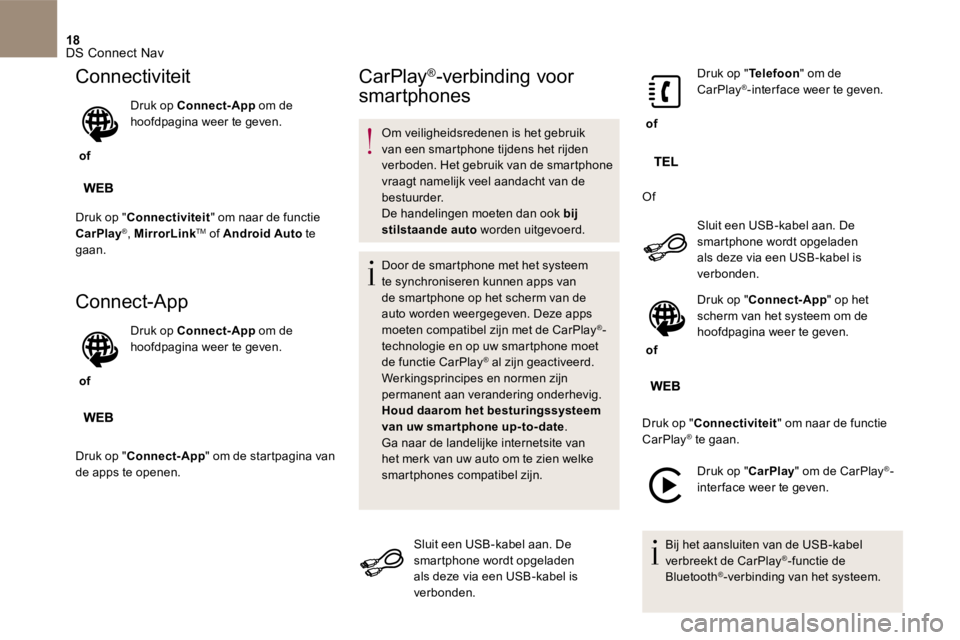
18 DS Connect Nav
Connectiviteit
of
Druk op Connect-App om de hoofdpagina weer te geven.
Druk op " Connectiviteit " om naar de functie
CarPlay ® , MirrorLink TM of Android Auto te gaan.
Connect-App
of
Druk op Connect-App om de hoofdpagina weer te geven.
Druk op " Connect-App " om de startpagina van de apps te openen.
CarPlay ® -verbinding voor
smartphones
Om veiligheidsredenen is het gebruik van een smartphone tijdens het rijden verboden. Het gebruik van de smartphone vraagt namelijk veel aandacht van de bestuurder. De handelingen moeten dan ook bij stilstaande auto worden uitgevoerd.
Door de smartphone met het systeem te synchroniseren kunnen apps van de smartphone op het scherm van de auto worden weergegeven. Deze apps moeten compatibel zijn met de CarPlay ® -technologie en op uw smartphone moet de functie CarPlay ® al zijn geactiveerd. ® al zijn geactiveerd. ®
Werkingsprincipes en normen zijn permanent aan verandering onderhevig. Houd daarom het besturingssysteem van uw smartphone up-to-date .
Ga naar de landelijke internetsite van het merk van uw auto om te zien welke smartphones compatibel zijn.
Sluit een USB -kabel aan. De smartphone wordt opgeladen als deze via een USB -kabel is verbonden.
of
Druk op " Telefoon " om de CarPlay ® -inter face weer te geven.
Of
Sluit een USB -kabel aan. De smartphone wordt opgeladen als deze via een USB -kabel is verbonden.
of
Druk op " Connect-App " op het Connect-App " op het Connect-App scherm van het systeem om de hoofdpagina weer te geven.
Druk op " Connectiviteit " om naar de functie
CarPlay ® te gaan. ® te gaan. ®
Druk op " CarPlay " om de CarPlay ® -inter face weer te geven.
Bij het aansluiten van de USB -kabel verbreekt de CarPlay ® -functie de Bluetooth ® -verbinding van het systeem.
Page 440 of 468
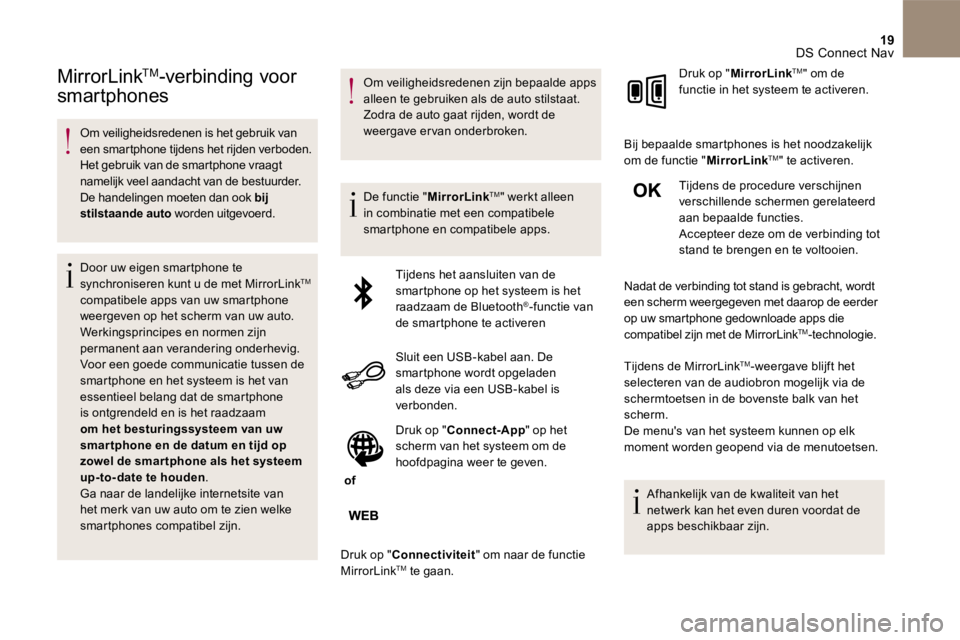
19 DS Connect Nav
MirrorLink TMMirrorLink TMMirrorLink -verbinding voor
smartphones
Om veiligheidsredenen is het gebruik van een smartphone tijdens het rijden verboden. Het gebruik van de smartphone vraagt namelijk veel aandacht van de bestuurder. De handelingen moeten dan ook bij stilstaande auto worden uitgevoerd.
Door uw eigen smartphone te synchroniseren kunt u de met MirrorLink TM
compatibele apps van uw smartphone weergeven op het scherm van uw auto. Werkingsprincipes en normen zijn permanent aan verandering onderhevig. Voor een goede communicatie tussen de smartphone en het systeem is het van essentieel belang dat de smartphone is ontgrendeld en is het raadzaam om het besturingssysteem van uw smar tphone en de datum en tijd op zowel de smar tphone als het systeem up-to-date te houden . Ga naar de landelijke internetsite van het merk van uw auto om te zien welke smartphones compatibel zijn.
Om veiligheidsredenen zijn bepaalde apps alleen te gebruiken als de auto stilstaat. Zodra de auto gaat rijden, wordt de weergave ervan onderbroken.
De functie " MirrorLink TM " werkt alleen in combinatie met een compatibele smartphone en compatibele apps.
Tijdens het aansluiten van de smartphone op het systeem is het raadzaam de Bluetooth ® -functie van de smartphone te activeren
Sluit een USB -kabel aan. De smartphone wordt opgeladen als deze via een USB -kabel is verbonden.
of
Druk op " Connect-App " op het scherm van het systeem om de hoofdpagina weer te geven.
Druk op " Connectiviteit " om naar de functie MirrorLink TM te gaan.
Druk op " MirrorLink TM " om de functie in het systeem te activeren.
Bij bepaalde smartphones is het noodzakelijk om de functie " MirrorLink TM" te activeren.
Tijdens de procedure verschijnen verschillende schermen gerelateerd aan bepaalde functies. Accepteer deze om de verbinding tot stand te brengen en te voltooien.
Nadat de verbinding tot stand is gebracht, wordt een scherm weergegeven met daarop de eerder op uw smartphone gedownloade apps die compatibel zijn met de MirrorLink TMcompatibel zijn met de MirrorLink TMcompatibel zijn met de MirrorLink -technologie.
Tijdens de MirrorLink TM -weergave blijft het selecteren van de audiobron mogelijk via de schermtoetsen in de bovenste balk van het scherm. De menu's van het systeem kunnen op elk moment worden geopend via de menutoetsen.
Afhankelijk van de kwaliteit van het netwerk kan het even duren voordat de apps beschikbaar zijn.
Page 441 of 468

20 DS Connect Nav
Om veiligheidsredenen is het gebruik van een smartphone tijdens het rijden verboden. Het gebruik van de smartphone vraagt namelijk veel aandacht van de bestuurder. De handelingen moeten dan ook bij stilstaande auto worden uitgevoerd.
Door uw eigen smartphone te synchroniseren kunt u de met Android Auto compatibele apps van uw smartphone weergeven op het scherm van uw auto. Werkingsprincipes en normen zijn permanent aan verandering onderhevig. Voor een goede communicatie tussen de smartphone en het systeem is het van essentieel belang dat de smartphone is ontgrendeld en is het raadzaam om het
besturingssysteem van uw smartphone en de datum en tijd op zowel de smar tphone als het systeem up-to- date te houden . Ga naar de landelijke internetsite van het merk van uw auto om te zien welke smartphones compatibel zijn.
Om veiligheidsredenen zijn bepaalde apps alleen te gebruiken als de auto stilstaat. Zodra de auto gaat rijden, wordt de weergave ervan onderbroken.
De functie " Android Auto " werkt alleen in combinatie met een compatibele smartphone en compatibele apps.
Sluit een USB -kabel aan. De smartphone wordt opgeladen als deze via een USB -kabel is verbonden.
of
Druk op " Connect-App " op het scherm van het systeem om de hoofdpagina weer te geven.
Druk op " Connectiviteit " om naar de functie " Android Auto " te gaan.
Druk op " Android Auto " om de functie in het systeem te activeren.
Tijdens de procedure verschijnen verschillende schermen gerelateerd aan bepaalde functies. Accepteer deze om de verbinding tot stand te brengen en te voltooien.
Tijdens de Android Auto -weergave blijft het selecteren van de audiobron mogelijk via de schermtoetsen in de bovenste balk van het scherm. De menu's van het systeem kunnen op elk moment worden geopend via de menutoetsen.
In de modus Android Auto is de functie voor het openen van het menu door het scherm kort met drie vingers aan te raken, uitgeschakeld.
Afhankelijk van de kwaliteit van het netwerk kan het even duren voordat de apps beschikbaar zijn.
Android Auto -verbinding voor
smartphones
Page 442 of 468

21 DS Connect Nav
Bluetooth®-verbinding
Om veiligheidsredenen mag de bestuurder handelingen die de volle aandacht vragen, zoals het koppelen van een Bluetooth-telefoon aan het Bluetooth-handsfree systeem van het audiosysteem, uitsluitend uitvoeren bij stilstaande auto en ingeschakeld contact.
Activeer de Bluetooth -functie van uw telefoon en zorg er voor dat deze "zichtbaar is voor iedereen" (configuratie van de telefoon).
Procedure via de telefoon
Selecteer de naam van het systeem in de lijst van gedetecteerde apparaten.
Accepteer op het systeem het verzoek om een verbinding met de telefoon te maken.
Voltooien van het koppelen, ongeacht of dit vanaf de telefoon of het systeem wordt gedaan: controleer of de door het telefoon en het systeem weergegeven code identiek zijn.
Procedure via het systeem
of
Druk op Connect-App om de hoofdpagina weer te geven.
Druk op de toets " OPTIES " om de tweede pagina te openen.
Druk op " Bluetooth-verbinding ".
Selecteer " Zoeken ". Er verschijnt een overzicht van de waargenomen telefoon(s).
Als het koppelen niet is gelukt, wordt geadviseerd de Bluetooth -functie van uw telefoon even uit te zetten en opnieuw te activeren.
Selecteer in het overzicht de naam van de telefoon die u wilt gebruiken.
Afhankelijk van het type telefoon wordt u gevraagd om de overdracht van uw contacten en berichten wel of niet te accepteren.
Verbinding delen
Het systeem stelt 3 verbindingsprofielen voor de telefoon voor: - " Telefoon " (handsfree-set, uitsluitend telefoon); - " Streaming " (streaming: draadloos afspelen van audiobestanden van de telefoon); - " Gegevens mobiel internet ".
Om gebruik te kunnen maken van online navigatie moet het profiel " Gegevens mobiel internet " zijn geselecteerd (indien uw auto niet beschikt over de diensten "Urgence- en Assistance-oproep"), nadat u eerst op uw smartphone het delen van de mobiele dataverbinding hebt geactiveerd.
Selecteer één of meer profielen.
Druk op " OK " om te bevestigen.
Page 443 of 468

22 DS Connect Nav
Verbinding Wi-Fi
Verbinding met het Wi-Fi -netwerk van de smartphone.
of
Druk op Connect-App om de hoofdpagina weer te geven.
Druk op de toets " OPTIES " om de tweede pagina te openen.
Selecteer " Verbinding Wi-Fi-netwerk ".
Selecteer het tabblad " Beveiligd " of " Niet beveiligd " of " Opgeslagen ".
Selecteer een netwerk.
Voer met het virtuele toetsenbord de " Sleutel " van het Wi-Fi -netwerk en het " Wachtwoord " in.
Druk op " OK " om de verbinding te starten.
U kunt alleen gebruikmaken van de Wi-Fi -verbinding en het delen van de Wi-Fi -internetverbinding via het netwerk van de smartphone.
Wi-Fi -verbinding delen
Aanmaken van een lokaal Wi-Fi -netwerk door het systeem.
of
Druk op Connect-App om de Connect-App om de Connect-App hoofdpagina weer te geven.
Druk op de toets " OPTIES " om de tweede pagina te openen.
Selecteer " Wifi-verbinding delen ".
Selecteer het tabblad " Activering " om het delen van de Wi-Fi -verbinding in of uit te schakelen.
En/of
selecteer het tabblad " Instellingen " om de naam van het netwerk van het systeem en het wachtwoord te wijzigen.
Druk op " OK " om te bevestigen.
Om uzelf te beschermen tegen niet-geautoriseerde toegang en uw systeem zo veilig mogelijk te maken, wordt het gebruik van een complexe beveiligingscode of wachtwoord aanbevolen.
Verbindingen beheren
of
Druk op Connect-App om de hoofdpagina weer te geven.
Druk op de toets " OPTIES " om de tweede pagina te openen.